Att retuschera ansikten är en vanlig praxis inom bildredigering för att ta bort orenheter och optimera hudstrukturen. Med rätt programvara, som Paint.NET, kan du göra detta på ett effektivt och enkelt sätt utan att behöva använda dyrare program som Photoshop. I den här guiden kommer du lära dig hur du digitalt korrigerar hudens orenheter och skapar en mer välvårdad framtoning.
Viktigast lärdomar
- Du kan effektivt retuschera ansiktet med klonverktyget i Paint.NET.
- Användning av oskärpeeffekter kan hjälpa till att få de redigerade områdena att se mer naturliga ut.
- Tålamod och finjustering är avgörande för ett lyckat resultat.
Steg-för-steg-guide
1. Förberedelse av bilden
Innan du börjar retuschera, ladda upp bilden du vill redigera i Paint.NET. Kontrollera bildkvaliteten och utsnittet för att säkerställa att du får de bästa resultaten.
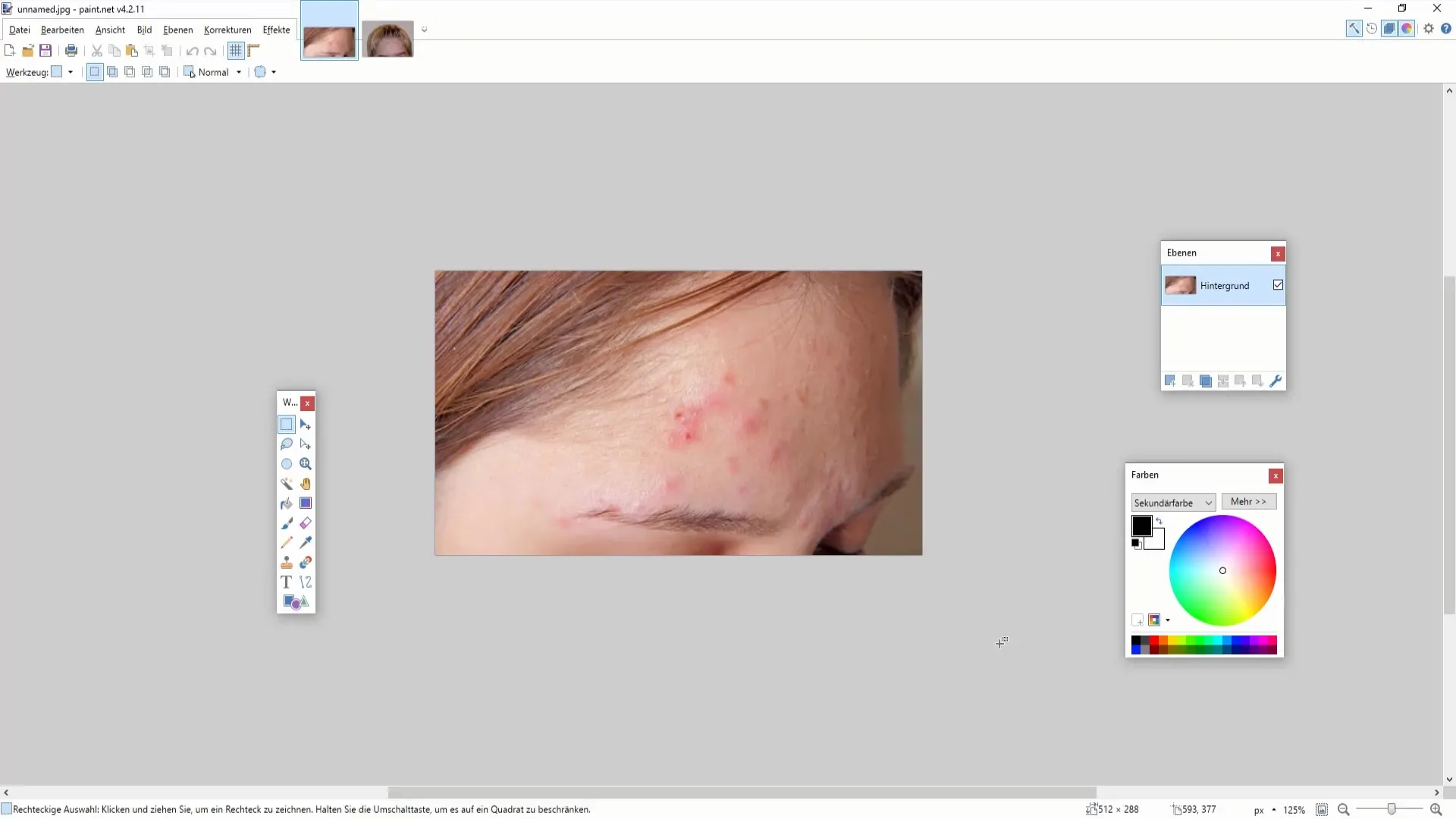
2. Val av klonverktyg
Klonverktyg är det viktigaste verktyget för ansiktsretuschering. Välj klonverktyget från verktygsfältet. Verktyget gör det möjligt för dig att kopiera områden av bilden och applicera dem på de områden som behöver redigeras.
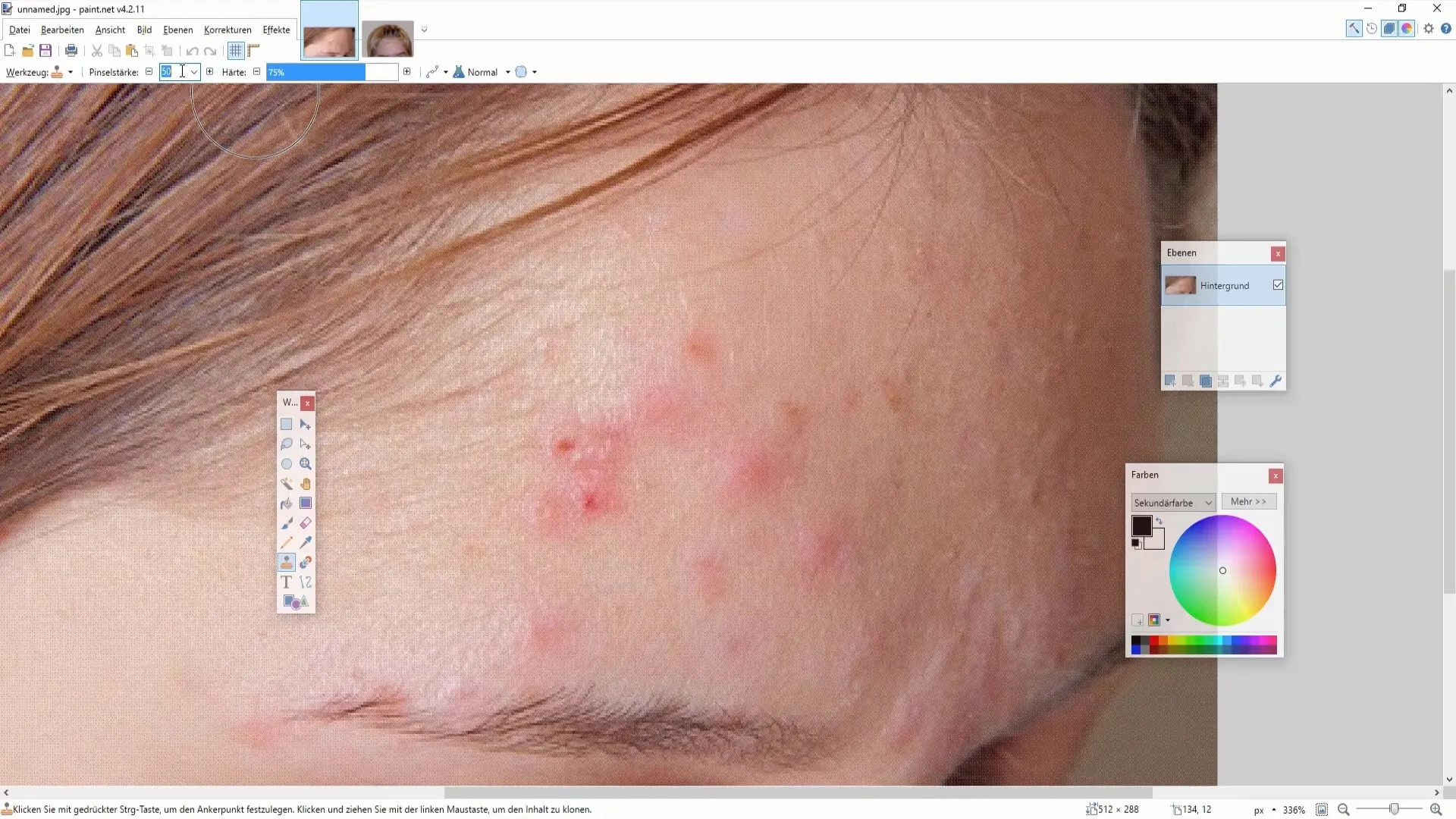
3. Markera orenheter
Börja markera orenheter genom att hålla ned kontrolltangenten och välja de områden du vill kopiera material från. Fokusera på synliga och redigeringskrävande områden.
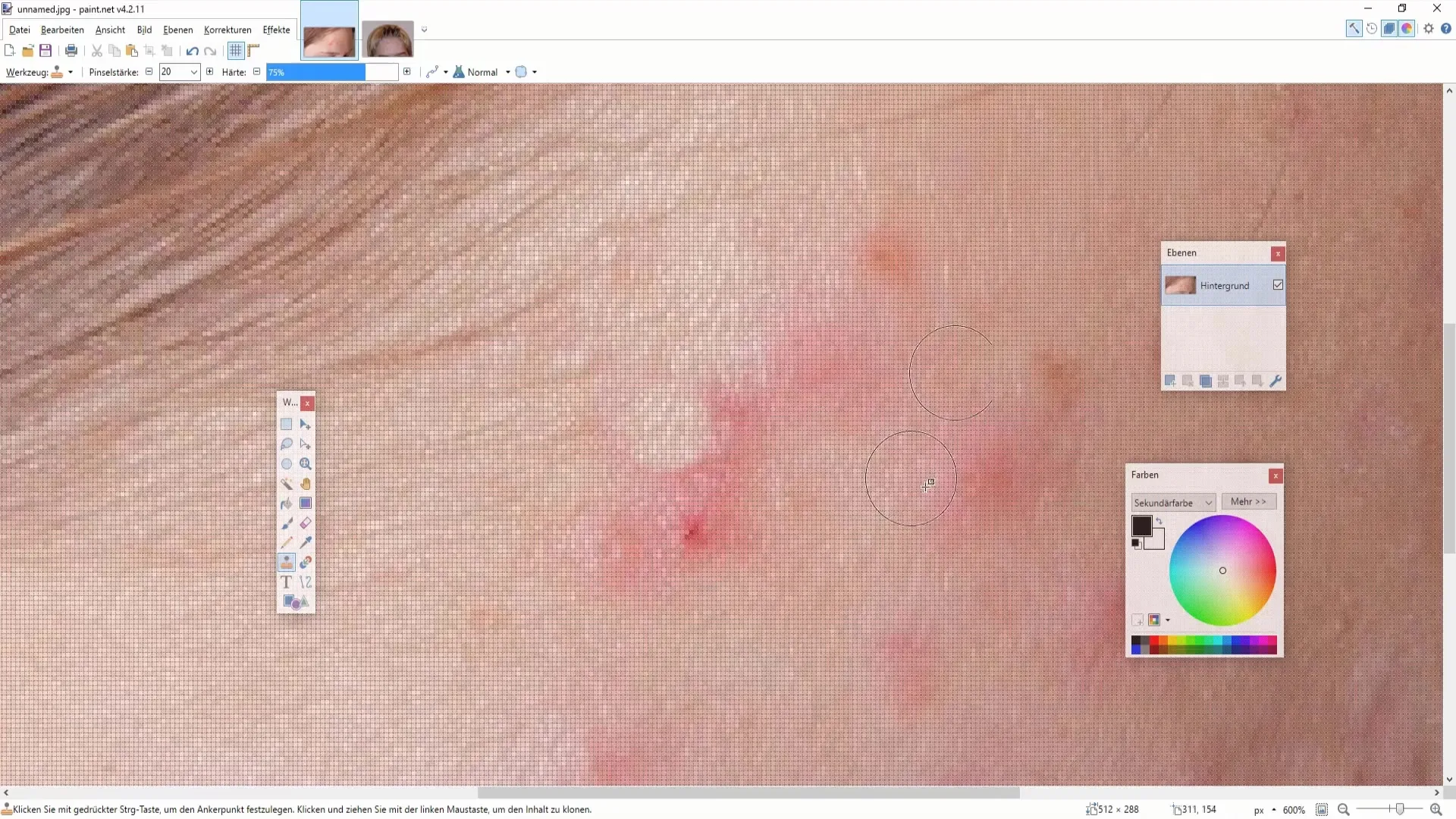
4. Försiktig användning av klonverktyget
Efter att du har valt orenheterna bör du använda klonverktyget med en låg penselstorlek. På så sätt blir redigeringen subtilare och ser mer naturlig ut. Se till att inte kopiera för mycket material på en gång.
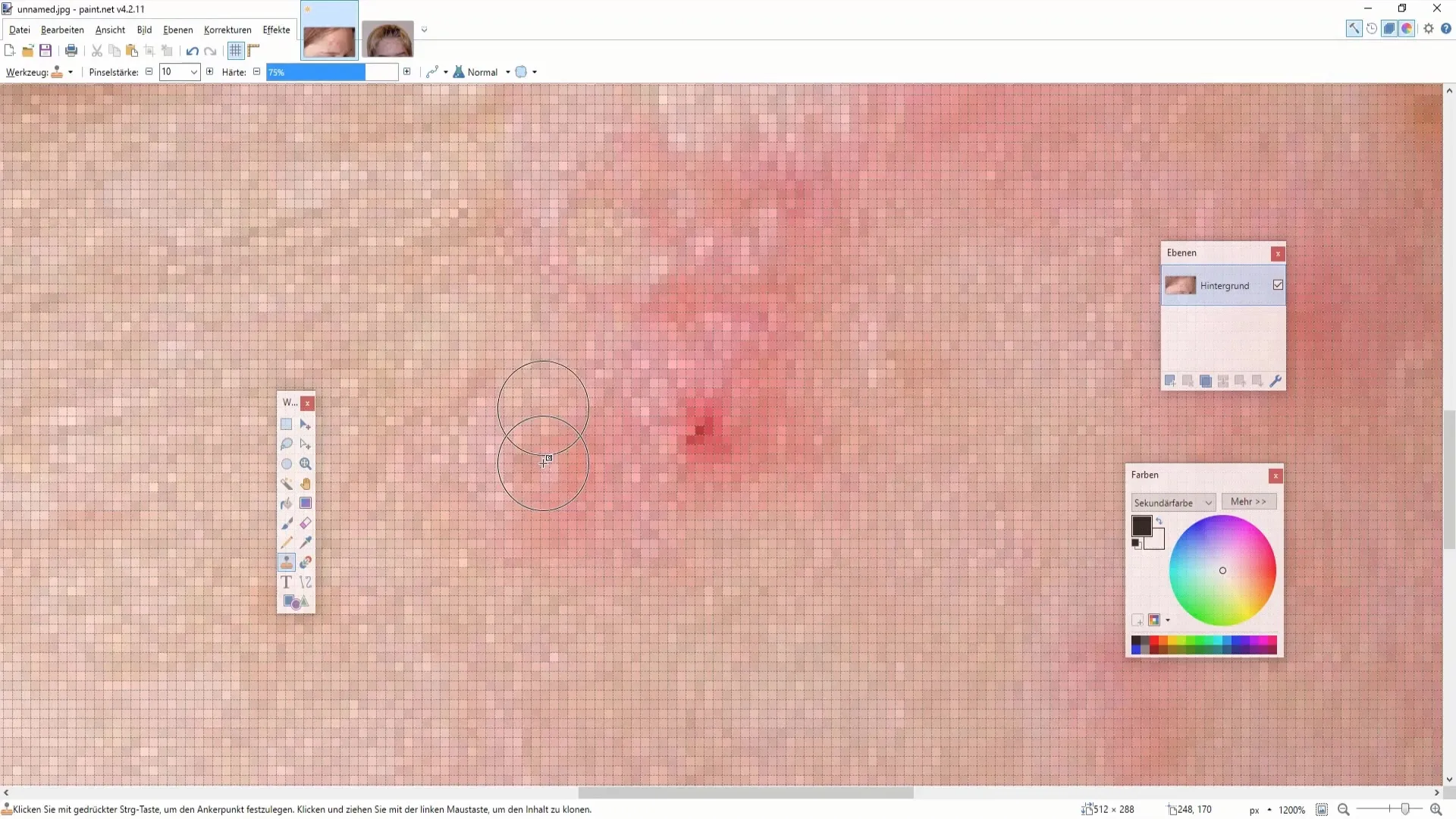
5. Finputsning av retuschering
För att säkerställa att de redigerade områdena inte syns tydligt, gå igenom de redigerade områdena med klonverktyget för små justeringar. Det kan vara nödvändigt för att få en jämn och harmonisk framtoning.
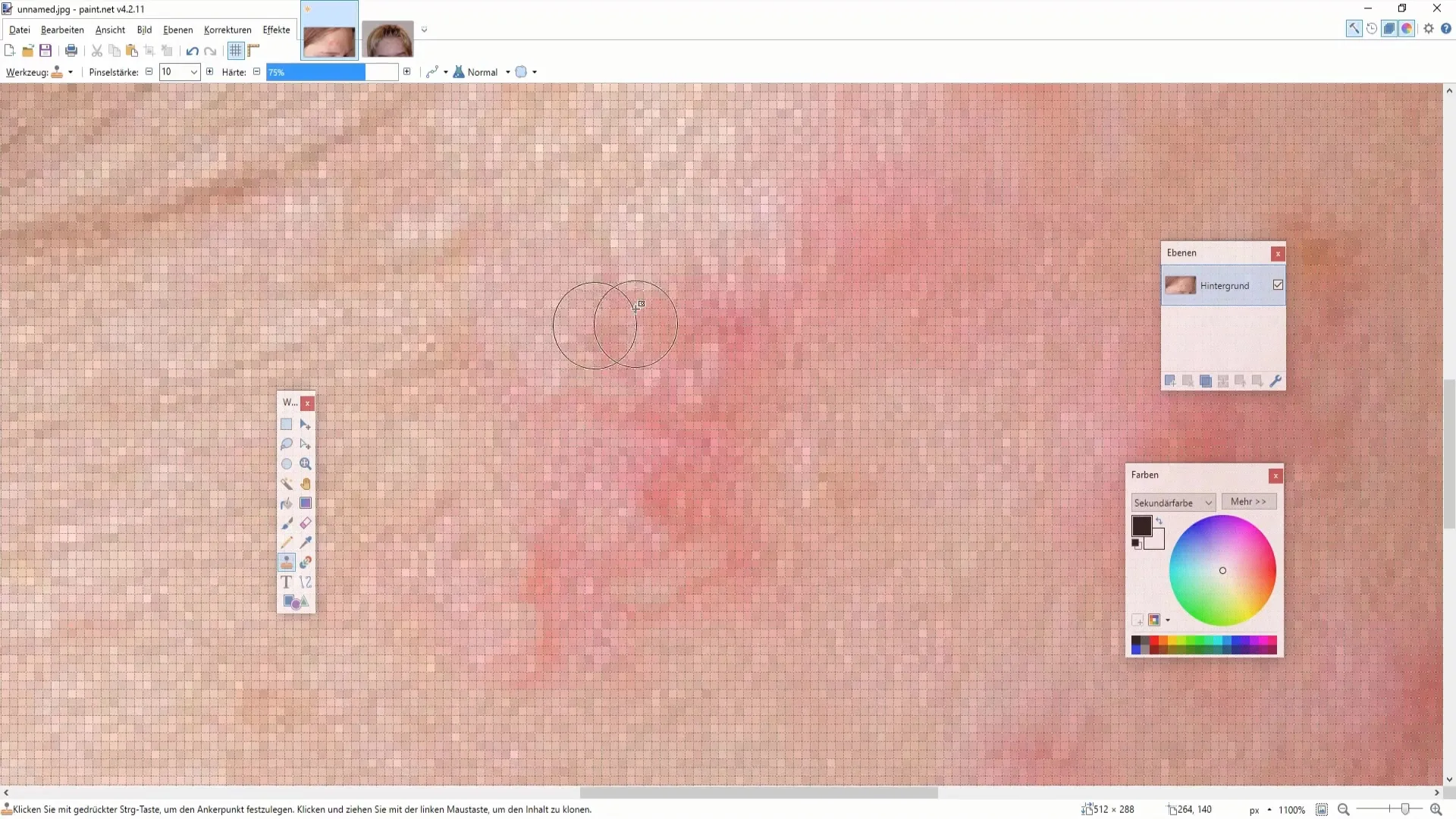
6. Användning av oskärpeffekter
Efter att du har tagit bort grova orenheter kan du förbättra bilden genom att använda en oskärpeffekt. Gå till menyn "Effekter", sedan "Distort" och välj "Blur". Börja med en låg nivå för en mild effekt som gör retuscheringen mindre synlig.
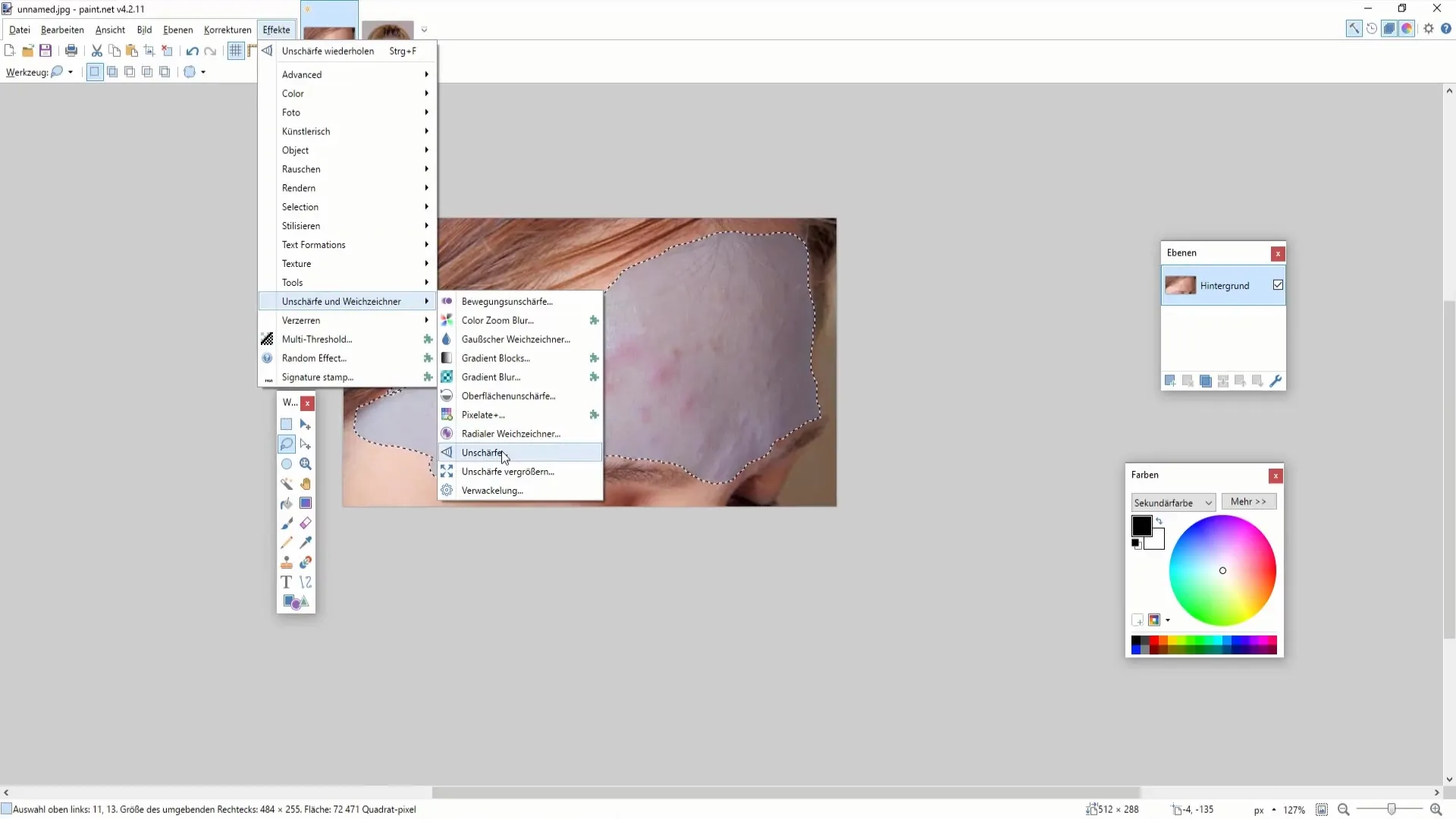
7. Finjustering av detaljer
Nu bör du titta på hela ansiktet och leta efter områden som behöver ytterligare redigering. Det kan vara bra att gå igenom mindre orenheter med klonverktyget igen och sedan applicera oskärpeffekten en gång till.
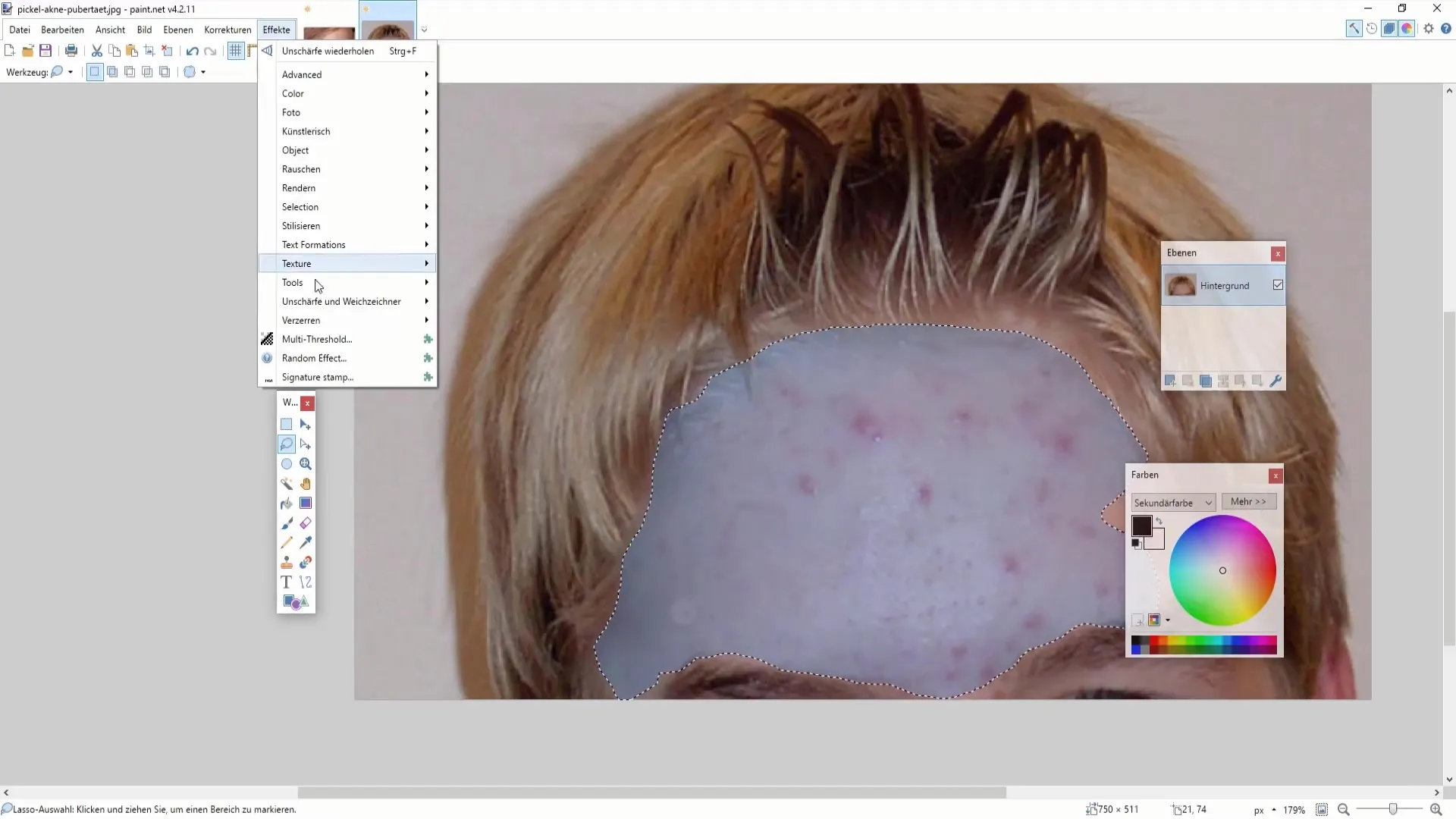
8. Slutförande och export
När du är nöjd med ditt resultat, spara den redigerade bilden. Välj "File", sedan "Save As", för att exportera din bild i önskat format. Se till att spara ditt projekt på en lättåtkomlig plats.
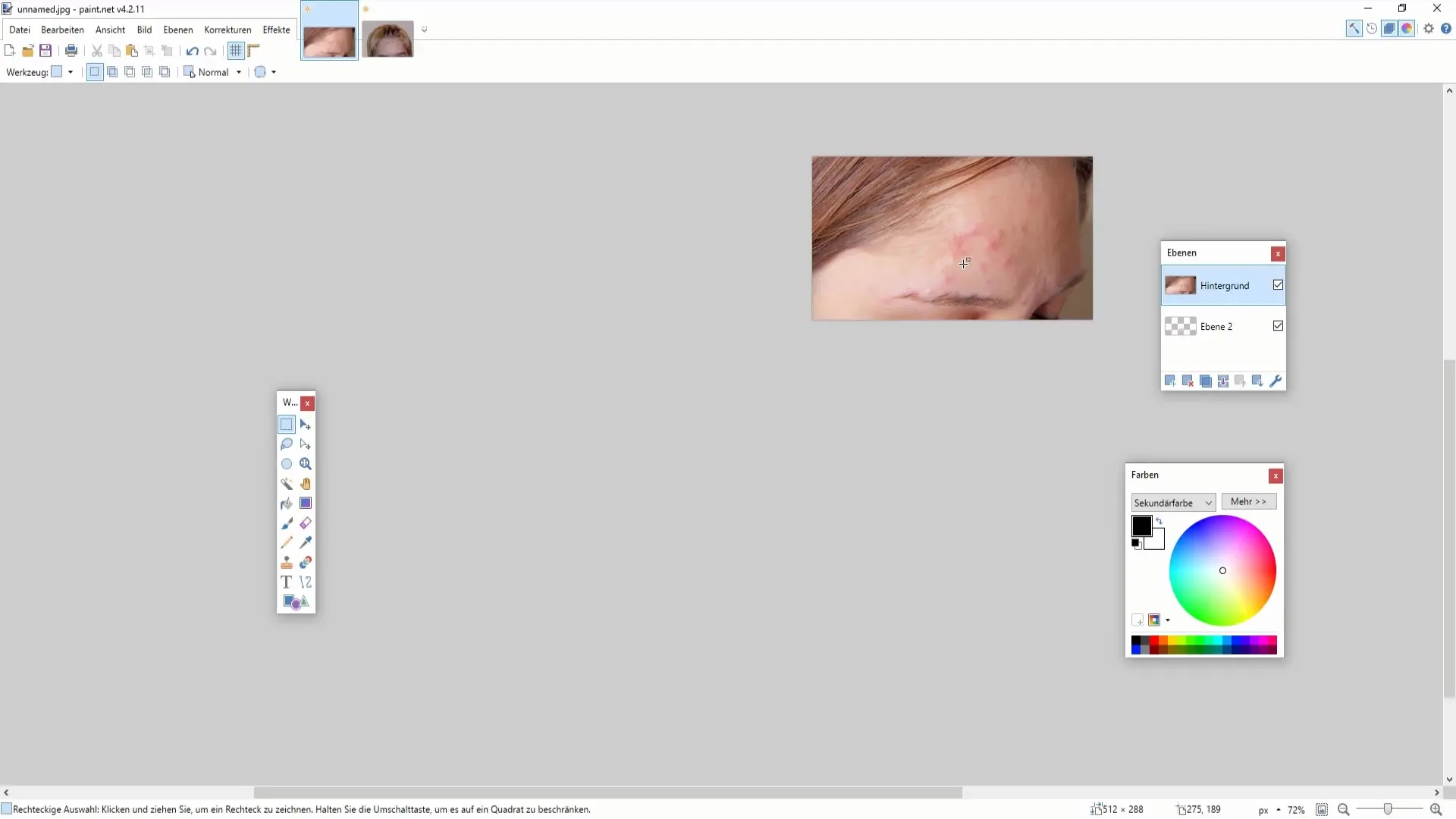
Sammanfattning
I den här guiden har du lärt dig hur du effektivt tar bort orenheter från ansiktet med Paint.NET. Genom att använda klonverktyget på rätt sätt och lämpliga effekter uppnår du en naturlig och tilltalande retuschering. Det kräver tålamod och precision för att uppnå optimala resultat, men med lite övning kommer du snart att få de resultat du önskar.
Vanliga frågor
Hur kan jag ladda ner Paint.NET?Paint.NET kan gratis laddas ner från den officiella webbplatsen.
Är klonverktyget det enda verktyget för retuschering?Det är huvudverktyget, men du kan också använda filter och andra verktyg för att förbättra resultatet.
Kan jag ångra retuscheringen om jag har gjort ett fel?Ja, du kan ångra varje steg i redigeringsloggen eller använda ångra-funktionen.
Finns det handledningar för ytterligare funktioner i Paint.NET?Ja, det finns många handledningar online som kan hjälpa dig att lära dig ytterligare funktioner.
Hjälper oskärpeffekter vid alla redigeringar?Oskärpeffekter är användbara för att göra övergångar mjukare, men se till att inte använda dem överdrivet.


